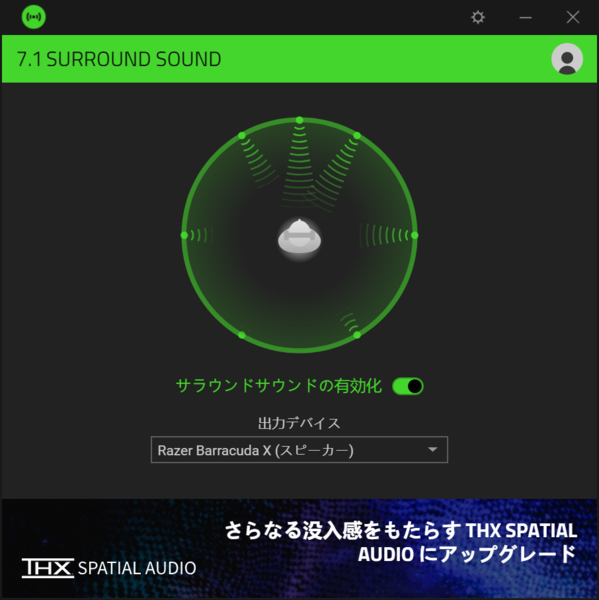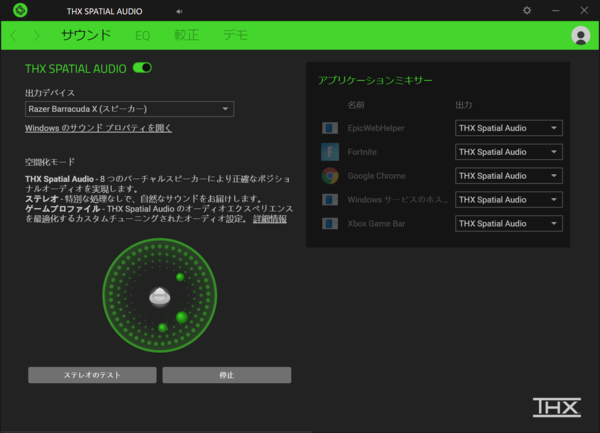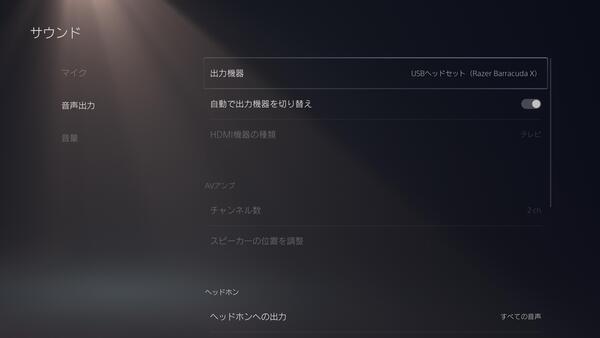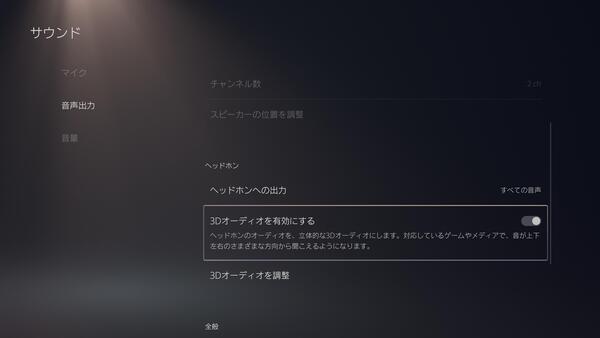PC、PlayStation、Nintendo Switch、Android に一発接続で、音も着け心地も最高
「Razer Barracuda X」実機レビュー = あらゆるゲームプレイを1台で完結できるワイヤレス・ゲーミング・ヘッドセットだ
ゲーム、特にFPS系にゲーミングヘッドセットはいまや必須装備だ。バーチャルサラウンド機能で敵の位置を把握できるかどうかは勝敗を大きく分けるので、ゲーミングヘッドセットなしで戦場に降り立つなんて無謀というものである。
とはいえPC、ゲーム機、スマホそれぞれにゲーミングヘッドセットを用意すると出費がかさむ。というわけで今回ご紹介したいのが、Razerが発表したワイヤレスゲーミングヘッドセット「Razer Barracuda X」だ。
USB-Cドングルで高速ワイヤレス接続
有線接続にも対応
Razer Barracuda Xは2.4GHzのワイヤレスUSB-Cドングルを採用したゲーミングヘッドセット。Windows PC、PlayStation、Nintendo Switch、Androidスマートフォン&タブレットのUSB端子に接続することで、高速なワイヤレス接続によるオーディオ機能を利用可能だ。もちろんバーチャル7.1chサラウンド機能に対応している。
ドングルは端子がType-C形状だが、付属の「USB-A - USB-C延長ケーブル」を利用すれば、Type-A端子にも接続可能。また、こちらも同梱の「3.5mmオーディオコンボケーブル」を使用すれば、3.5mmオーディオ端子のみのデバイスでもRazer Barracuda Xを接続できる。
ただし、USB-A - USB-C充電ケーブルは充電専用で、オーディオの入出力に利用できない点には注意してほしい。

USB Type-C端子を備えるWindows PC、PlayStation、Nintendo Switch、Androidスマートフォン&タブレットであれば、ワイヤレスUSB-Cドングルを直接接続できる

パッケージには、本体、リムーバブルRazer HyperClear Cardoidマイク、ワイヤレスUSB-Cドングル、3.5mmオーディオコンボケーブル、USB-A - USB-C充電ケーブル、USB-A - USB-C延長ケーブルが同梱
マイク込みでも実測268.9gの軽量ながら
きちんとエルゴノミックデザイン
本製品のサイズは180×190×90mm(幅×高さ×奥行き)、重量は250g(マイクを除く)。バッテリー容量は公表されていないが、バッテリー駆動時間は20時間と謳われている。
操作部、端子は左側に集中しており、手前から充電用USB Type-C端子、3.5mmコンボジャック、ステータスインジケーター、電源ボタン、ボリューム、マイクミュートボタンが並んでいる。電源ボタンはモーメンタリ式(押しているときだけオンになるタイプ)、マイクミュートボタンはオルタネイト式(押すたびにオンとオフが切り替わるタイプ)、ボリュームはホイール式を採用しているので、装着したままでも手探りで操作しやすい。
なお、リムーバブルRazer HyperClear Cardoidマイクを装着した合計重量は268.9g。装着感についてはあとでレビューするが、バッテリー内蔵型ヘッドフォンとしては軽量に仕上げられていると言える。
接続するだけで利用可能
PCではソフト追加で臨場感アップ
セットアップは非常にカンタン。単に通常のヘッドセットとして使うだけなら、Windows PC、PlayStation、Nintendo Switch、Androidスマートフォン&タブレットのUSB Type-C端子に接続するだけで利用可能だ。Windows PCでも特にユーザーがデバイスドライバーなどをインストールする必要はない。
ただし、Windows PCでバーチャル7.1chサラウンド機能を利用するためには、「7.1ch Surround Sound」もしくは「THX Spatial Audio」をインストールする必要がある。
「THX Spatial Audio」のほうが臨場感は優れているが2588円の有料プラグインだ。Razer Barracuda Xを購入すればTHX Spatial Audioが半額になるプロモーションコードが提供されるが、まずはトライアル版を試してみるといい。
なお、PlayStation 5に接続した場合には、「Tempest 3Dオーディオ技術」による3Dオーディオを利用できる。念のため、PlayStation 5のマイクと音声出力にRazer Barracuda Xが設定され、「3Dオーディオ」が有効になっているか確認したほうがいいが、基本的にはワイヤレスUSB-Cドングルを接続すれば自動的に設定が完了する。
この記事の編集者は以下の記事もオススメしています
過去記事アーカイブ
- 2013年
- 03月